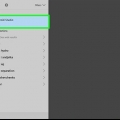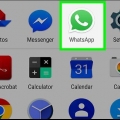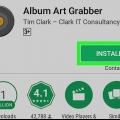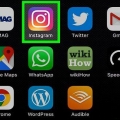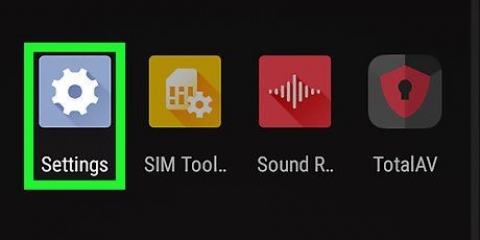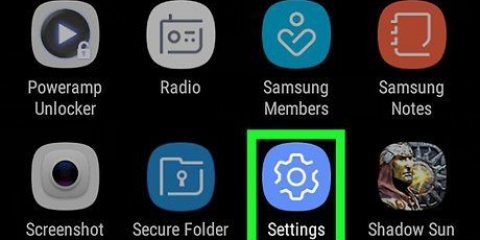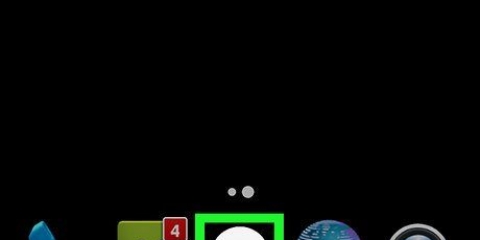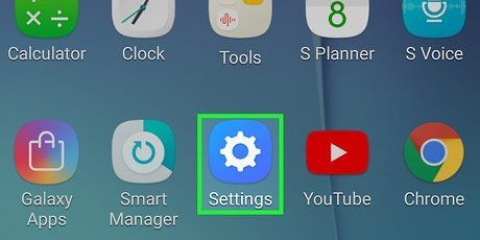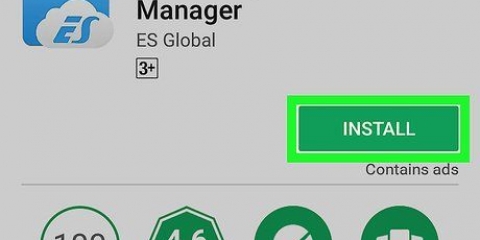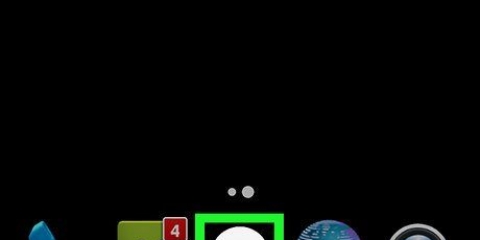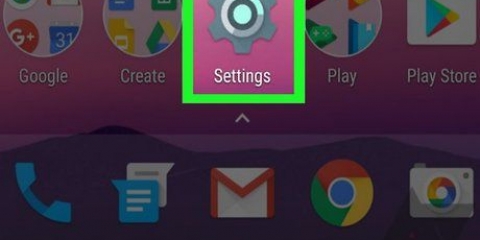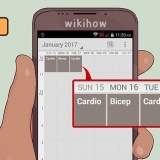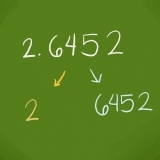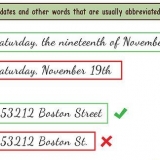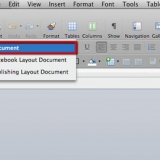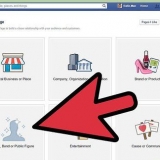De fleste filhåndteringsapps kræver, at du trykker og holder på lydfilen og derefter trykker på ikonet med tre prikker øverst på skærmen for at se dine muligheder. Du har mulighed for at kopiere eller flytte filen fra denne menu. På de fleste enheder finder du underretningsmappen i din Interne lager, men placeringen af kortet kan være forskellig på forskellige enheder.




Tilføj meddelelseslyde på android
Denne vejledning vil lære dig, hvordan du indstiller enhver lydfil som en meddelelseslyd på en Android.
Trin

1. Kopier en lydfil til din Android-enhed. Du kan Android filoverførsel at kopiere lydfiler fra din computer til din Android eller du kan downloade en lydfil fra internettet.

2. Download en filhåndteringsapp fra Play Butik. Filhåndtering giver dig mulighed for at gennemse og redigere din enheds mapper. Du kan gå gennem kategorien Ekstra Gennemse play-butikken eller brug søgefunktionen til at finde den bedste gratis eller betalte filhåndteringsapp til dig selv, som f.eks Filhåndtering, File Commander, og File Manager Pro.

3. Åbn din filhåndteringsapp. Efter download skal du finde filhåndteringsappen på din appliste og trykke på appikonet for at åbne den.

4. Find den lydfil, du vil tilføje som meddelelseslyd. Brug din filhåndtering til at gemme lydfilen i din mappe musik eller find en anden mappe, hvis du har gemt den et andet sted.

5. Kopier eller flyt lydfilen til mappen Meddelelser. Med filhåndteringsappen kan du flytte eller kopiere denne lydfil til enhver mappe, du ønsker. Når denne lydfil er blevet kopieret eller flyttet til din meddelelsesmappe, kan du indstille den som din nye meddelelseslyd.

6. Åbn din Androids app Indstillinger. Indstillingsikonet ligner et gråt gear- eller skruenøgleikon på din appliste.

7. Rul ned og tryk på Lyd eller Lyd og meddelelser. I denne menu kan du tilpasse alle lydene på din enhed, inklusive alarmer, notifikationer og ringetoner.

8. Tryk på Notifikationslyd. Denne mulighed åbner en liste over alle lydfiler i din meddelelsesmappe.

9. Vælg din nye notifikationslyd. Rul ned for at finde den lydfil, du vil indstille som din nye notifikationslyd, og tryk for at vælge den. Du vil høre en forhåndsvisning af hver lyd, du trykker på, på listen.

10. Tryk på Anvend. Du finder denne knap nederst på din skærm. Gemmer de nye indstillinger for meddelelseslyd.
På nogle enheder kan du se Parat eller Okay i stedet for knappen Anvend.
Artikler om emnet "Tilføj meddelelseslyde på android"
Оцените, пожалуйста статью
Populær